![]() Hauptinhalt:
Hauptinhalt:
![]() Kundenbewertungen
Kundenbewertungen
Für Mac-Benutzer ist ihr primäres Speicherlaufwerk als Mac-Festplatte oder Macintosh HD bekannt. Es kommt jedoch gelegentlich vor, dass die Macintosh HD im Festplattendienstprogramm aus verschiedenen Gründen ausgegraut ist. Hier ist die Schnellnavigation zur Behebung des lästigen Problems.
| Praktikable Lösungen | Schritt-für-Schritt-Fehlerbehebung |
|---|---|
| Lösung 1. Montieren Sie die Macintosh HD | Die Macintosh-Festplatte kann im Festplattendienstprogramm ausgegraut sein, weil sie nicht eingebunden werden kann...Vollständige Schritte |
| Lösung 2. Reparieren im Wiederherstellungsmodus | Mit der Ersten Hilfe des Festplattendienstprogramms können Sie die ausgegraute Macintosh-Festplatte reparieren...Alle Schritte |
| Lösung 3. Macintosh im Terminal reparieren | Wenn das Festplattendienstprogramm Ihr Macintosh-Festplattenproblem nicht beheben kann, können Sie versuchen, Terminal zu verwenden...Vollständige Schritte |
| Lösung 4. Formatieren der Macintosh HD | Können Sie Ihren Macintosh HD mit den oben genannten Techniken nicht reparieren? Das Zurücksetzen auf die Werkseinstellungen ist Ihre einzige Option...Vollständige Schritte |
Macintosh HD im Festplattendienstprogramm ausgegraut, Hilfe!
"Hey Leute, bizarres Verhalten meines 2021er MacBook Air M1... Ich benutze es erst seit sechs Wochen, nach einem Absturz (rosafarbener Bildschirm und plötzliches Herunterfahren aufgrund von überlastetem Ram), der der Auslöser für das Folgende sein könnte oder auch nicht - meine Macintosh-Festplatte ist im Festplattendienstprogramm ausgegraut und lässt sich nicht einbinden. Was ist hier los? Ist jemand zufällig auf das gleiche Problem gestoßen?" - Das Problem eines Benutzers auf Reddit.
Es kann alles Mögliche passieren. Die Startdiskette kann aufgrund eines Stromausfalls oder eines Systemabsturzes beschädigt sein, wodurch die Macintosh HD ausgegraut wird. Wenn die Macintosh HD im Festplattendienstprogramm ausgegraut ist, liegt kein Hardwarefehler vor, da Ihr Mac sie immer noch erkennen kann, obwohl sie nicht eingebunden werden kann. Noch schlimmer ist es, wenn sich der Mac nicht mehr einschalten lässt und der Bildschirm schwarz ist .
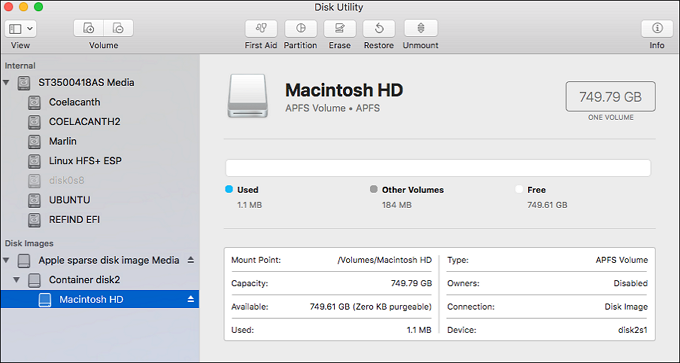
Warum ist die Macintosh HD im Festplattendienstprogramm ausgegraut?
Das Betriebssystem und alle Systemdateien für Ihr MacBook werden auf dem Macintosh HD-Laufwerk gespeichert. Wenn Sie versuchen, Daten von diesem Laufwerk zu löschen, werden Sie möglicherweise feststellen, dass es ausgegraut ist.
Da es Informationen über das Betriebssystem enthält, erlaubt Apple den Benutzern nicht, die Daten auf diesem Laufwerk zu löschen oder zu bearbeiten, weshalb es ausgegraut ist. Hier sind einige spezifische Ursachen für das Problem.
Grund 1. Beschädigte Festplatte
Der beschädigte Datenträger ist der Hauptgrund dafür, dass die Festplatte nicht gemountet werden kann und ausgegraut ist. Sie können jedoch nicht auf die Daten zugreifen, die auf einer beschädigten Festplatte gespeichert sind.
Grund 2. Unsachgemäße Festplattenformatierung
Am häufigsten tritt dies auf, wenn SD-Karten oder Festplatten falsch oder mit einem ungeeigneten Dateisystem formatiert werden. Ungültige Medien oder nicht erkannte Festplatten und andere festplattenbezogene Probleme können gelegentlich auf diese Weise verursacht werden.
Grund 3. Stromunterbrechung
Während der Montage der Festplatte auf dem Mac PC, Strom Störung kann es beschädigen und werfen verschiedene Fehler oder Bugs.
Das MacBook lässt sich nicht mehr starten, wenn die Dateien auf der Macintosh HD gelöscht oder geändert wurden, und Sie müssen das Betriebssystem macOS neu installieren.
Wiederherstellen verlorener Dateien von der Macintosh HD, die ausgegraut ist
Es ist ratsam, Ihre verlorenen Dateien wiederherzustellen, bevor Sie die ausgegraute Macintosh HD reparieren. Die Lösungen zur Behebung des Fehlers erfordern möglicherweise eine Festplattenreparatur, eine Formatierung und eine Neuinstallation des Betriebssystems, was zu einem dauerhaften Datenverlust führen kann.
Um Datenverluste zu vermeiden und verlorene Daten auf der Macintosh HD bei Bedarf wiederherzustellen, empfehlen wir Ihnen, eine Datenwiederherstellungssoftware herunterzuladen - EaseUS Data Recovery Wizard for Mac.
EaseUS Data Recovery Wizard für Mac
- Stellen Sie mühelos Daten von einer ausgegrauten Macintosh HD und einer beschädigten externen Festplatte wieder her.
- Wiederherstellung von Dateien von formatierten externen Festplatten auf Mac.
- Unterstützt die Datenwiederherstellung, wenn die Macintosh HD mehrere logische Fehler aufweist und schließlich unzugänglich wird.
Mit dieser leistungsstarken Software können Sie Ihre Dateien wiederherstellen, ohne dass ein zusätzlicher Computer oder ein Gerät zum Herunterladen der für die Wiederherstellung benötigten Dateien erforderlich ist. Hier sind die Schritte:
Schritt 1. Wählen Sie das zu scannende Laufwerk
Im Hauptfenster des EaseUS Data Recovery Wizard wird eine Liste der an Ihren Mac angeschlossenen Laufwerke angezeigt. Wählen Sie das Laufwerk aus, von dem Sie verlorene/gelöschte Dateien wiederherstellen möchten, und klicken Sie auf die Schaltfläche "Nach verlorenen Dateien suchen".
Hinweis: Vor der Datenwiederherstellung sollten Sie auf "Disk Backup" in der linken Seitenleiste klicken, um ein Backup Ihres Macs zu erstellen, um weiteren Datenverlust zu vermeiden. Nach der Sicherung kann die Software Daten aus der Mac-Sicherung wiederherstellen, und Ihr Computer kann wieder neue Daten verdrahten.

Schritt 2. Wählen Sie Ihre verlorenen Daten/Dateien
EaseUS Data Recovery Wizard for Mac scannt sofort den ausgewählten Datenträger und zeigt die Scanergebnisse im linken Fenster an. Sie können die Ergebnisse sortieren, um die gewünschten Dateien zu finden, wenn Sie nach bestimmten Dateien suchen.

Schritt 3. Verloren gegangene/gelöschte Daten wiederherstellen
Sobald Sie die gewünschten Dateien gefunden haben, sehen Sie sich die Dateien in der Vorschau an und klicken dann auf "Wiederherstellen", um die Wiederherstellung Ihrer gelöschten/verlorenen Mac-Dateien zu starten.

Wenn Ihr Mac aufgrund eines Fehlers in der Macintosh-Festplatte nicht mehr richtig startet, sollten Sie sich vor allem Gedanken darüber machen, wie Sie Daten von einem Mac wiederherstellen können, der nicht mehr hochfährt. Sie können also ein bootfähiges Installationsprogramm auf einem USB-Laufwerk erstellen, um Ihren nicht mehr reagierenden Mac zu starten und die Datenwiederherstellung mit EaseUS Data Recovery Wizard Bootable Media durchzuführen, was eine effektive und sichere Methode zur Wiederherstellung wichtiger Dateien von einem Mac ist, der nicht mehr startet.
Macintosh HD im Festplattendienstprogramm ausgegraut reparieren
Im Folgenden erfahren Sie, wie Sie die im Festplattendienstprogramm ausgegraute Macintosh HD reparieren können und welche Lösungsmöglichkeiten es gibt.
Lösung 1. Montieren Sie die Macintosh HD
Es kann vorkommen, dass die Macintosh-Festplatte im Festplattendienstprogramm ausgegraut ist, weil sie nicht automatisch eingebunden werden kann. In diesem Fall können Sie versuchen, das Laufwerk manuell einzubinden.
- Booten Sie Ihren Mac in den Wiederherstellungsmodus, indem Sie die Tasten Command + R gedrückt halten.
- Starten Sie das Festplatten-Dienstprogramm.
- Wählen Sie die "Macintosh HD" und klicken Sie auf die Schaltfläche "Einhängen".
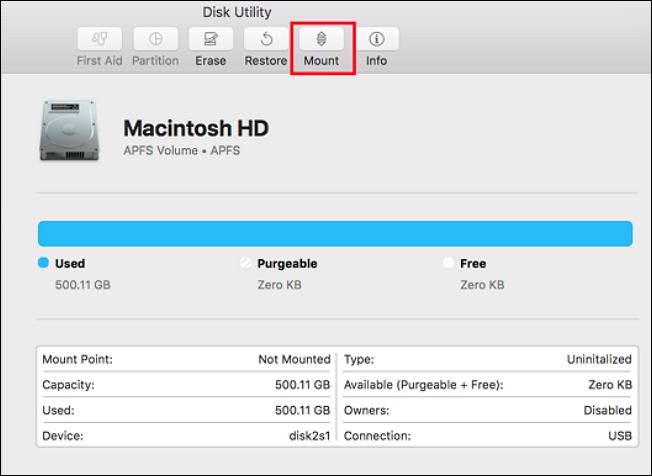
Wenn die Macintosh-Festplatte nicht gemountet werden kann, muss das Startvolume auf irgendeine Weise beschädigt sein, die behoben werden muss. Hier erfahren Sie, wie Sie eine beschädigte Festplatte auf dem Mac reparieren können.
Lösung 2. Reparieren der Macintosh HD im Wiederherstellungsmodus
Mit der Ersten Hilfe des Festplatten-Dienstprogramms können Sie die ausgegraute Macintosh-Festplatte reparieren. Dies muss jedoch im Mac-Wiederherstellungsmodus erfolgen. Auf diese Weise können Sie es abschließen:
- Drücken Sie die Tasten Befehl + R, um den Mac im Wiederherstellungsmodus zu starten.
- Lassen Sie die Tasten los, wenn Sie eine sich drehende Weltkugel oder das Apple-Logo sehen.
- Wenn Sie sich im Wiederherstellungsmodus befinden, haben Sie vier Optionen zur Fehlerbehebung auf Ihrem Mac. Wählen Sie aus diesen das "Festplatten-Dienstprogramm".
- Wählen Sie im linken Fenster die Macintosh-Festplatte aus und klicken Sie auf "Erste Hilfe". Warten Sie dann einige Minuten, um die Mac-Festplatte mit dem Festplattendienstprogramm zu reparieren.

Lösung 3. Graue Macintosh HD mit Terminal reparieren
Wenn das Festplattendienstprogramm Ihr Macintosh-Festplattenproblem nicht beheben kann, können Sie es mit Terminal versuchen.
- Starten Sie zunächst den Mac im Wiederherstellungsmodus. Wählen Sie "Dienstprogramme" aus dem Menü und "Terminal" aus der Liste der Auswahlmöglichkeiten.
- Geben Sie diskutil list in das Fenster ein und sehen Sie sich den Volume Identifier an. Der betreffende Befehl listet die verfügbaren Volumes auf und überprüft die Volume-Kennung in der angezeigten Tabelle.
- Geben Sie diskutil repairvolume /disk ** in die Eingabeaufforderung ein (anstelle von ** sollte hier die Volume-Kennung für Macintosh HD verwendet werden).
Lösung 4. Formatieren Sie die Macintosh HD und installieren Sie macOS neu
Können Sie Ihren Macintosh HD mit den oben genannten Techniken nicht reparieren? Das Zurücksetzen auf die Werkseinstellungen von macOS ist die einzige verbleibende Option, wenn es immer noch als ausgegraut angezeigt wird. Die Neuformatierung einer Festplatte ist ein effektives Verfahren. Stellen Sie sicher, dass Sie alle verlorenen Mac-Dateien wiederhergestellt haben, bevor Sie dies versuchen.
- Befolgen Sie dann diese Schritte, um die Macintosh HD zu formatieren und macOS erneut zu installieren:
- Wenn Ihr Mac durch Drücken von Befehl und R in den macOS-Wiederherstellungsmodus wechselt, wählen Sie das Festplatten-Dienstprogramm aus dem Menü macOS-Dienstprogramme.
- Wählen Sie in der Seitenleiste die Option Macintosh HD.
- Klicken Sie oben auf Löschen. Wenn Ihr Mac mit macOS 10.15 oder höher läuft, sollten Sie die Mac-Startdiskette und nicht das Macintosh HD-Volume formatieren.
- Um die Formatierung abzuschließen, klicken Sie auf Fertig.
- Kehren Sie zum Fenster macOS Utilities zurück, wählen Sie macOS neu installieren und folgen Sie den Anweisungen auf dem Bildschirm.
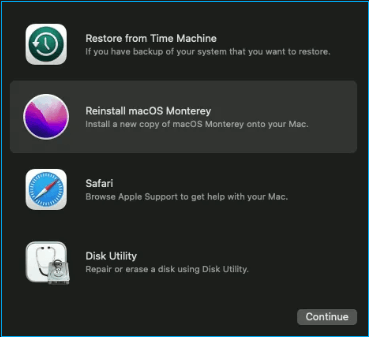
Sichern Sie Ihre wichtigen Daten auf der Festplatte, sobald Sie den Fehler Macintosh HD not mounted bemerken. Wenn Sie das nicht tun, hilft Ihnen eine Datenwiederherstellungssoftware, Ihre Daten wiederherzustellen.
Abschließende Überlegungen
In diesem Beitrag können Sie herausfinden, warum der Macintosh beim Starten ausgegraut ist. Entweder ist die Festplatte defekt, oder es sind andere Komponenten defekt. Versuchen Sie die oben genannten Lösungen, wenn Sie Macintosh HD auf Ihrem Mac immer noch nicht sehen können.
Wenn Sie Ihre Daten beim Auflösen der Macintosh-Festplatte verlieren, können Sie sie mit dem EaseUS Data Recovery Wizard für Mac wiederherstellen.
Macintosh HD im Festplattendienstprogramm ausgegraut FAQ
Möchten Sie mehr über die im Festplattendienstprogramm ausgegraute Macintosh HD erfahren? Hier sind vier Fragen, die Sie interessieren könnten:
1. Was ist der Unterschied zwischen Macintosh HD und Macintosh HD - Data?
Der Inhalt der Dateien, die von Macintosh HD und Macintosh HD - Data gespeichert werden, unterscheidet sich erheblich voneinander. Macintosh HD-Volumes werden hauptsächlich zum Speichern persönlicher Daten verwendet, während Macintosh HD - Data-Volumes hauptsächlich zum Speichern von Mac-Systemdateien und Skripten verwendet werden. Außerdem können Benutzer auf Macintosh HD - Data lesen und schreiben und Bearbeitungsvorgänge durchführen, während Macintosh-Festplattenvolumes nur gelesen und nicht bearbeitet werden können.
2. Wie behebe ich das Fehlen der Macintosh HD auf der Startdiskette?
Lösungen, um zu beheben wählen Startup-Diskette mac leer:
- Startdiskette in macOS Recovery reparieren
- Startdiskette im Festplattendienstprogramm wieder anzeigen
- NVRAM auf Ihrem Mac zurücksetzen
3. Warum kann ich die Macintosh HD nicht mounten?
Aus den folgenden fünf Gründen wird das Volume Macintosh HD, das im Festplattendienstprogramm ausgegraut oder nicht sichtbar ist, als beschädigt erkannt und muss vor dem Einbinden korrigiert werden.
- Systemschäden an Dateien
- Beschädigung der Katalogdatei
- Ausfälle von Festplatten-Dienstprogrammen
- Systemische Fragen
- Virusausbrüche
4. Wie entsperre ich Macintosh HD?
Wenn Sie ein Macintosh HD-Volume starten, können Sie es mit dem Festplattendienstprogramm entsperren, damit es im Finder verfügbar ist. Wählen Sie das Volume, das Sie mounten möchten, im Festplatten-Dienstprogramm auf Ihrem Mac aus. Klicken Sie auf die Schaltfläche Einhängen.